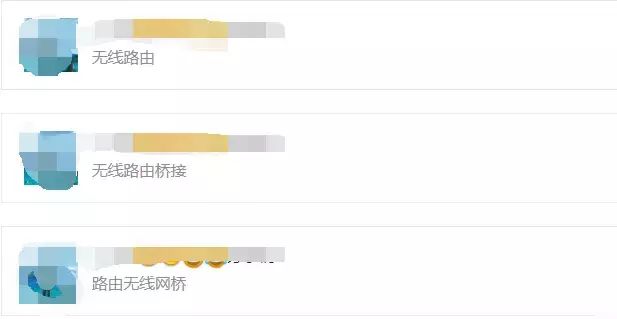腾达无线路由器怎么设置无线桥接(腾达路由器无线桥接教程详细)
一、腾达无线路由器怎么设置无线桥接
腾达无线路由器桥接方式与TP的类似,以下举例说明以TPlink为主:
第一台无线路由器设置
1首先我们登入和宽带猫连接的路由器:如图
2在无线设置-基本设置中设置“SSID号”、“信道”,设置固定信道号,如图:
3在无线设置-无线安全设置中设置无线信号加密信息。记录该无线路由器设置后的SSID、信道和加密设置信息
第二台无线路由器设置
登入需要桥接的第二台无线路由器
在网络参数-LAN口设置中,修改IP地址和第一台路由器不同(防止IP地址冲突),
如192.168.1.2,保存,路由器会自动重启。
在无线设置-基本设置中勾选“开启WDS”。点击“扫描”,搜索周围无线信号。
在扫描到的信号列表中选择第一台路由器SSID号,如下图中SSID,点击“连接”。
将信道设置成与第一台路由器信道相同。同时设置加密信息和第一台路由器相同,点击“保存”。如下图:
关闭DHCP服务器。在DHCP服务器中,选择“不启用”,保存,重启路由器。
此时第一台无线路由器与第二台无线路由器已成功建立WDS。
二、腾达路由器无线桥接教程详细
路由器无线桥接教程详细如下:
设置主路由:确定自己的主路由A已经设置成功,并能够正常上网。只需要知道主路由的无线wifi名称和密码就可以了,本文中主路由A的无线wifi名称为“B-LINK_F300,无线wifi密码为blink2017.”
设置副路由:连接副路由线路。将副路由器B的电源接通,电脑用一根网线连接副路由的其中一个LAN口。进入副路由的设置界面。打开电脑浏览器,在地址栏输入192.168.199.1进入设置界面,如果副路由之前没有设置过,填入管理密码(admin)即可进入管理后台。
进入管理后台,点击外网设置,未设置前,外网设置显示打叉,按照上网方式选择“无线中继”模式,进行下一步的配置。作为无线中继使用后,路由器会自动搜索周边的无线wifi信号,选择需要中继的【无线wifi名称】,输入【无线wifi密码】,点击【保存】。
即可实现对该无线无线wifi的中继。此时副路由会自动重启,待重启完后,当前上网方式会显示“无线中继”,这时则表示副路由已经成功跟主路由桥接成功。

路由器作用:
路由器最主要的功能为实现信息的转送。其实深入简出的说,就如同快递公司来发送邮件。邮件并不是瞬间到达最终目的地,而是通过不同分站的分拣,不断的接近最终地址,从而实现邮件的投递过程的。因为路由器处在不同网络之间,但并不一定是信息的最终接收地址。
所以在路由器中, 通常存在着一张路由表。根据传送网站传送的信息的最终地址,寻找下一转发地址,应该是哪个网络。因此我们把这个过程称之为寻址过程。路由器寻址过程也是类似原理。通过最终地址,在路由表中进行匹配,通过算法确定下一转发地址。